
Introductie om TestNG te installeren
TestNG is een automatiseringsraamwerk waarbij NG een afkorting is voor 'Next Generation'. TestNG helpt bij het genereren van een georganiseerd rapport waarmee de tester gemakkelijk kan begrijpen welke testcases zijn geslaagd, mislukt of overgeslagen. Het is een tool geïnspireerd door Junit en NUnit. Het ontwerp van TestNG is zodanig dat het helpt bij het gemakkelijker integreren van klassen. De ontwikkelaar kan flexibelere en krachtigere testcases schrijven. Het biedt functionaliteiten zoals eenvoudige annotaties, groeperen, reeksen en parametreren. De voordelen van Install TestNG zijn de mogelijkheid om HTML-rapporten te maken voor uitvoering. De annotaties maken de taken ook eenvoudiger. Daarnaast helpen de groepen bij het eenvoudig groeperen en prioriteren. Het is ook mogelijk om parallel te testen en logs te genereren. Gegevens kunnen eenvoudig worden geparametreerd. Laten we eens kijken naar de stappen voor het installeren van TestNG.
Stap voor stap Installatie van TestNG
Voordat TestNG wordt geïnstalleerd, moeten we ervoor zorgen dat Selenium IDE al aanwezig is met een actieve internetverbinding.
Stap 1: Ga naar Eclipse en ga bovenaan de menubalk naar het tabblad Help en klik vervolgens op 'Nieuwe software installeren'.
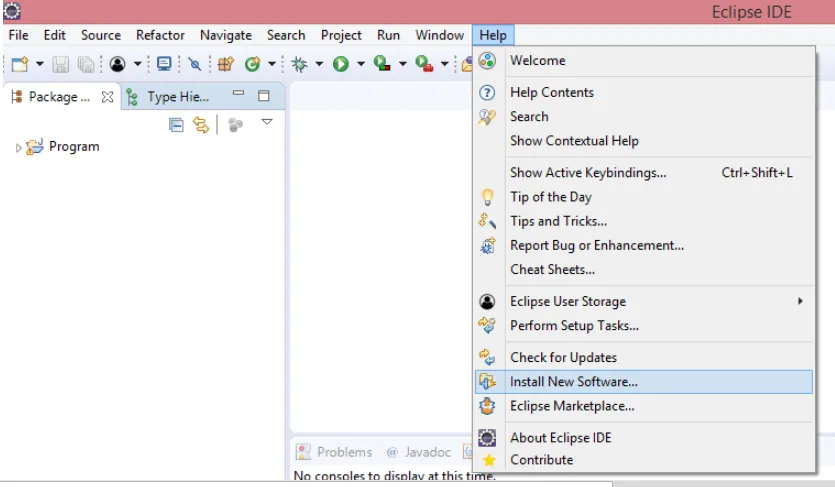
Stap 2: Er wordt een nieuw venster geopend met het veld 'Werken met:'. Voer hier de URL in: (http://beust.com/eclipse/) en klik vervolgens op de knop Toevoegen.
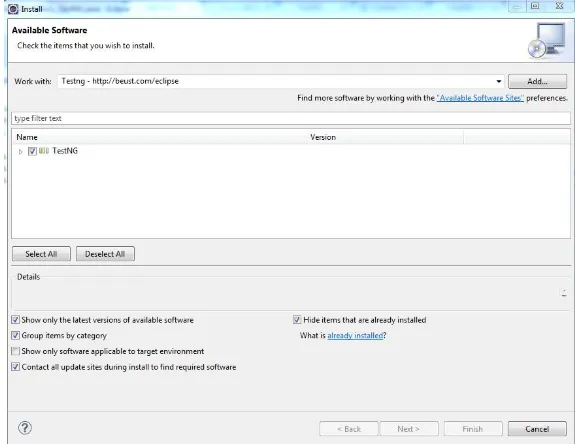
Stap 3: Zodra deze link is toegevoegd, wordt deze weergegeven en kunt u de naam invoeren als 'TestNG'
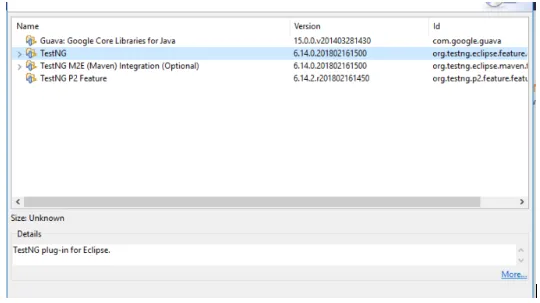
Stap 4: Zodra dit is gedaan, wordt de software weergegeven die beschikbaar is op de genoemde URL. Schakel het selectievakje in dat TestNG vermeldt en klik op de knop 'Volgende'.
Stap 5: Hierna worden de vereiste en afhankelijkheden gecontroleerd voordat de installatie wordt gestart. Als al deze vereisten goed zijn, wordt u gevraagd de software te installeren voordat u doorgaat met TestNG. In de meeste gevallen wordt het met succes geïnstalleerd.
Stap 6: Zodra deze stap is voltooid, wordt u gevraagd het installatieproces te bekijken. Als u alles in orde vindt, kunt u doorgaan door op 'Volgende' te klikken.
Stap 7: Klik op 'Ik accepteer de voorwaarden van de licentieovereenkomst' en klik vervolgens op de knop 'Voltooien' om de licentie te krijgen.
In plaats van de webkoppeling te gebruiken, kunt u 'Eclipse Marketplace' gebruiken om TestNG te krijgen
Volg de onderstaande stappen om de installatie met deze methode te voltooien.
Stap 1: Start Eclipse en klik op menubalk -> Help. Klik op de Eclipse Marketplace-optie.
Stap 2: Zoek in de Eclipse Marketplace naar TestNG en klik op de zoekknop.
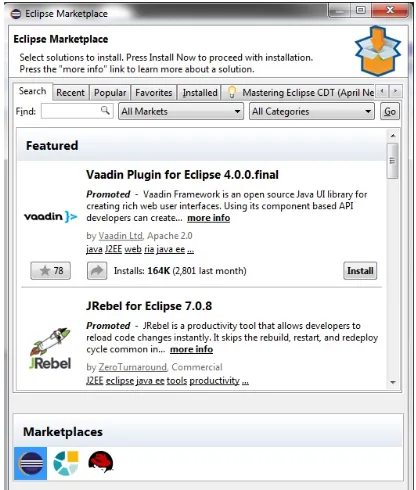
Stap 3: In de resultaten krijgt u TestNG. Klik op Installeren.
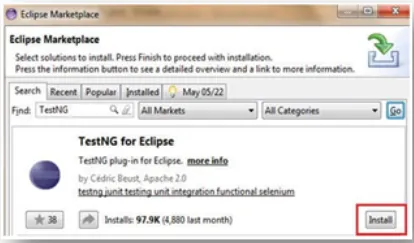
Er verschijnt een nieuw venster voor het selecteren van functies. U hoeft hier geen wijzigingen aan te brengen en klik op de knop Bevestigen.
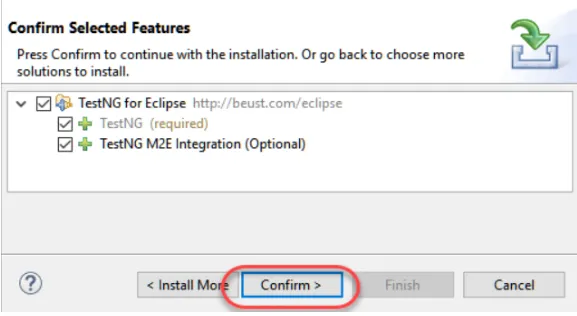
Stap 4: Door op de knop Volgende te klikken, wordt het volgende dialoogvenster het vak Licentieovereenkomst. Klik op 'Ik accepteer de voorwaarden van de licentieovereenkomst' en klik vervolgens op Voltooien.
Stap 5: Negeer eventuele waarschuwingen en klik op OK. Wacht hierna tot de installatie is voltooid.
Hierna kan Eclipse u vragen om opnieuw op te starten. U kunt op Ja klikken
Stap 6: Zodra Eclipse opnieuw is opgestart, controleert u of TestNG id inderdaad met succes is geïnstalleerd. Om dit te controleren, kunt u klikken op Venster -> Voorkeuren. De lijst die wordt weergegeven, moet TestNG bevatten in de lijst Voorkeuren.
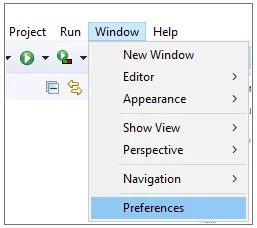
Een andere manier om dit te controleren is door naar Venster -> Show View te gaan en vervolgens op 'Other' te klikken.
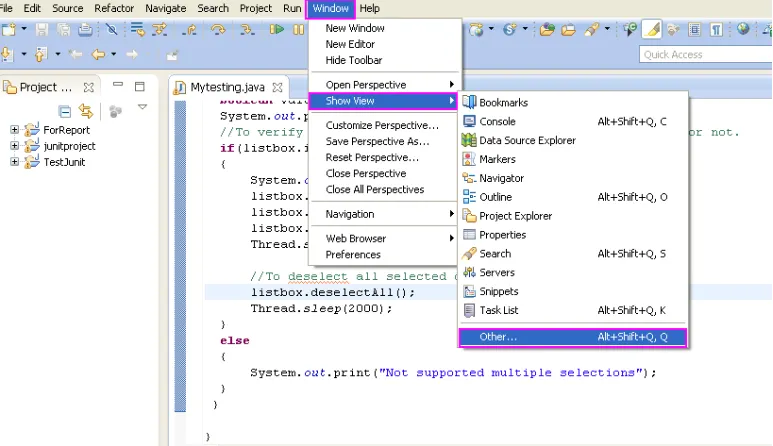
Op het tabblad Overige vindt u Java. Vouw de Java-map uit en u kunt zien of TestNG correct is geïnstalleerd.
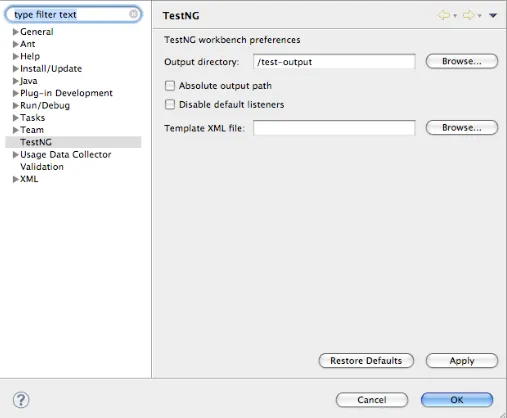
Nadat de installatie is voltooid, kunt u uw eigen TestNG-klasse maken. Om een nieuwe TestNG-klasse te maken, kunt u het menu selecteren als Bestand -> Nieuw -> TestNG. Als er al een Java-bestand is geopend, toont het Java-bestand dat is geselecteerd in de Navigator alle openbare methoden. Er zal een optie aanwezig zijn om diegene te selecteren die u moet testen. Elke methode die op deze pagina wordt gekozen, werkt als een nieuwe TestNG-klasse. Als er geen implementatie is, wordt de uitzondering gegenereerd.
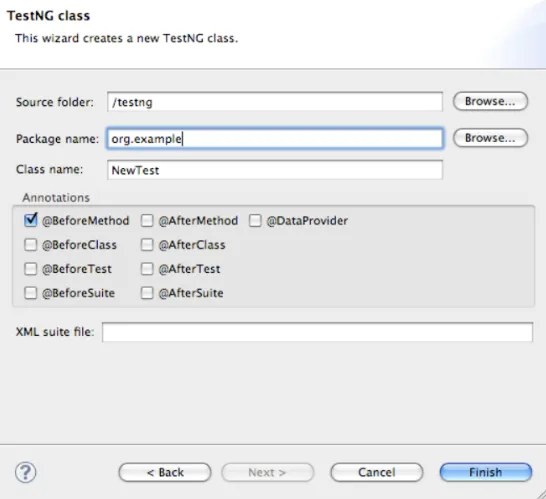
Met de volgende stap weet u zeker of het bestand wordt gemaakt of niet. Het moet een standaardimplementatie voor configuratiemethoden hebben. Selenium Java Client Driver met TestNG Zodra dit klaar is, kunt u ook de Selenium Java Client Driver downloaden. Nadat de download is voltooid, kunt u de 'eclipse.exe' starten. De werkruimte die moet worden geselecteerd, moet de standaardlocatie zijn of de locatie die is opgegeven met de bladeroptie.
Post deze stap die u nodig hebt om Eclipse IDE met webstuurprogramma te configureren
- U kunt eclipse.exe starten en dit bestand bevindt zich op C: \ eclipse \ eclipse.exe.
- Nadat u een werkruimte hebt gekozen, kunt u elke gewenste locatie kiezen of de standaardlocatie kiezen.
- U kunt een nieuw project maken door naar Bestand -> Nieuw -> Java-project te gaan. U kunt dit project een naam geven naar keuze. Na het project kunt u een nieuw pakket maken. Hiermee kan een nieuwe klasse worden gemaakt.
- Ga vervolgens naar de eigenschap van deze klasse en klik op 'Java Build Path'.
- Om de externe bibliotheken te krijgen, klikt u op Bibliotheken en vervolgens op 'Externe JAR's toevoegen'
- Navigeer naar C: \ selenium-2.25.0 \. Alle potten aanwezig op deze locatie kunnen worden genomen.
- Alle bestanden kunnen worden geïmporteerd en u bent klaar met alle Selenium-bibliotheken voor gebruik met TestNG.
Conclusie
TestNG is een testraamwerk dat verschillende parameters ondersteunt. De testconfiguratie is flexibel en ondersteunt een krachtig uitvoeringsmodel. Daarnaast ondersteunt TestNG annotaties zoals @BeforeCLass, @AfterClass, etc. die erg handig zijn bij het uitvoeren van een testcase. Het probeert in feite alle testcategorieën van eenheidstests, functionele en integratietests, enz. Te dekken. Het genereert ook rapporten in HTML- en XML-formaten. Het hoeft geen klasse uit te breiden. Hoewel Selenium is geïnstalleerd, kunnen beide testgevallen parallel uitvoeren. TestNG is dus een raamwerk dat alle testcategorieën bestrijkt, annotaties biedt en Selenium ook in staat stelt ermee samen te werken, wat op zijn beurt de beste kwaliteit oplevert.
Aanbevolen artikel
Dit is een handleiding voor het installeren van TestNG geweest. Hier hebben we de stapsgewijze installatie van TestNG besproken met behulp van Weblink en Eclipse Marketplace. U kunt ook onze andere voorgestelde artikelen doornemen voor meer informatie -
- Hoe MySQL te installeren
- Installeer UNIX
- Installeer Selenium IDE
- Hoe JIRA te installeren
- Eclipse vs IntelliJ | Top 6 verschillen die u moet weten
- Navigator in JavaScript | Eigenschappen, methoden (voorbeelden)